デバイス ドライバーは、ハードウェアとオペレーティング システムのソフトウェア間の通信に必要です。一部のドライバーはデジタル署名されています。デジタル署名されたドライバーは、エンド ユーザーまたは第三者が変更できない方法で、発行機関によって署名されたドライバーです。時々、ユーザーは次のようなエラーに直面します。Windows にはデジタル署名されたドライバーが必要ですまたはデジタル署名されたドライバーが必要です。エラーを取り除く方法を見てみましょう。
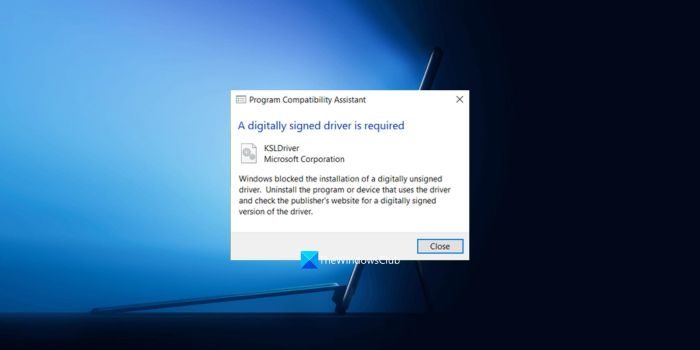
ドライバーの署名は、デジタル署名をドライバー パッケージに関連付けることです。 Windows デバイスのインストールでは、デジタル署名を使用してドライバー パッケージの整合性を検証し、ドライバー パッケージを提供するベンダーの ID を検証します。
通常、Windows Update、相手先ブランド供給メーカー、または一部のサードパーティ製ドライバー ダウンロード ソフトウェアなどからコンピューターにインストールするドライバーは、デジタル署名を介して Microsoft によってデジタル検証される必要があります。これは、ドライバーおよびそれに関連するすべての情報の発行者を証明する電子セキュリティ マークです。ドライバーが Microsoft によって認定されていない場合、Windows は 32 ビット システムでも 64 ビット システムでもドライバーを実行できません。これは「ドライバー署名の強制」と呼ばれます。
Windows 11/10 は、Dev Portal によってデジタル署名されたカーネル モード ドライバーのみを読み込みます。ただし、この変更は、セキュア ブートがオンになっている新しいオペレーティング システムのインストールにのみ影響します。アップグレードされていない新規インストールには、Microsoft によって署名されたドライバーが必要です。
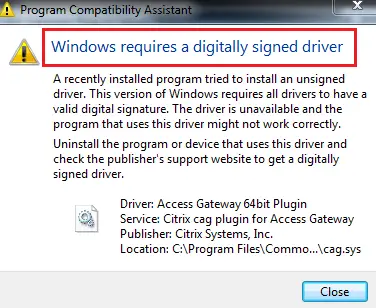
Windows にはデジタル署名されたドライバーが必要です
見るとWindows にはデジタル署名されたドライバーが必要ですまたはデジタル署名されたドライバーが必要ですエラーが発生した場合は、インストールまたは更新しようとしているドライバーが発行機関によってデジタル署名されていないことを意味します。したがって、それを使用することはできません。この問題の解決策は次のとおりです。
- メーカーのWebサイトからドライバーを更新します
- グループ ポリシー エディターを使用してドライバーの署名を無効にする
それぞれの方法の詳細を見てみましょう。
1] メーカーのWebサイトからドライバーを更新します。
そもそもこの問題が発生する理由は、外部メディアからドライバーをダウンロードしたか、ドライバーがしばらく更新されなかったため、発行機関のポリシーが変更された可能性があります。
それを修正するには、次のことを行う必要があります最新のドライバーをダウンロードするメーカーの Web サイトからダウンロードして手動でインストールします。
これが機能しない場合、唯一の選択肢は、Windows 11/10 でドライバーの署名またはその認識を無効にすることです。ただし、これは推奨されないため、影響を受けるハードウェアを使用する必要があると思われる場合にのみ続行してください。
読む:を使用して署名のないドライバーを識別する方法シグベリフユーティリティ
2] グループ ポリシー エディターを介してドライバーの署名を無効にする
にドライバー署名の強制を無効にする、Win + Rを押して「ファイル名を指定して実行」ウィンドウを開き、コマンドを入力します。gpedit.msc。 Enter キーを押して開きます。グループポリシーエディター。
次のパスに移動します。
[ユーザー構成] > [管理用テンプレート] > [システム] > [ドライバーのインストール]。
右側のペインで、エントリをダブルクリックします。デバイスドライバーのコード署名をクリックしてプロパティを開きます。
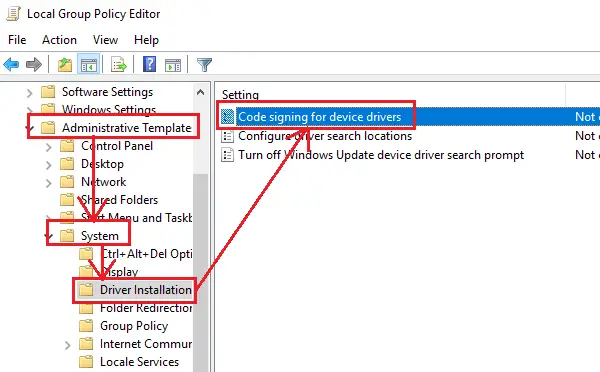
横のラジオボタンを選択します有効このポリシーのために。
選択無視するのダイアログボックスからWindows がドライバーのないファイルを検出した場合。
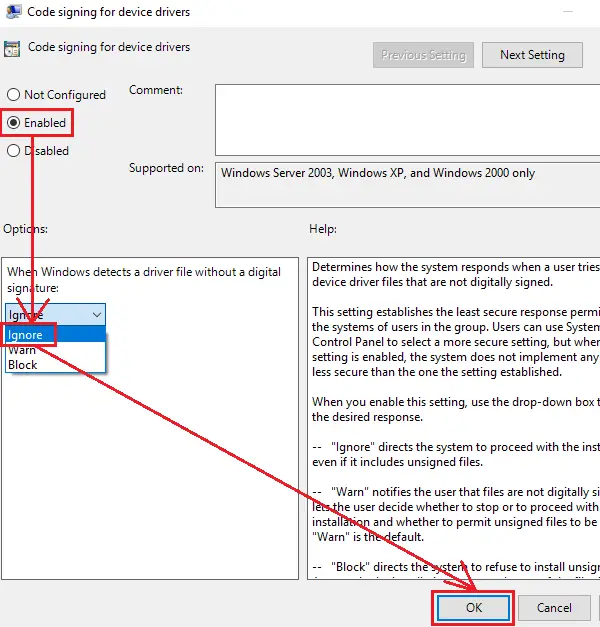
をクリックしてくださいわかりましたをクリックして設定を保存し、システムを再起動します。
この設定は、ユーザーがデジタル署名されていないデバイス ドライバー ファイルをインストールしようとしたときにシステムがどのように応答するかを決定します。これは、グループ内のユーザーのシステムで許可される最も安全性の低い応答を確立します。ユーザーは、コントロール パネルの [システム] を使用して、より安全な設定を選択できますが、この設定が有効になっている場合、システムは、設定で確立された設定よりも安全性の低い設定を実装しません。
この設定を有効にする場合は、ドロップダウン ボックスを使用して必要な応答を指定します。
- 「無視」は、署名されていないファイルが含まれている場合でも、インストールを続行するようにシステムに指示します。
- 「警告」は、ファイルがデジタル署名されていないことをユーザーに通知し、インストールを停止するか続行するか、および署名のないファイルのインストールを許可するかどうかをユーザーが決定できるようにします。デフォルトは「警告」です。
- 「ブロック」は、署名のないファイルのインストールを拒否するようにシステムに指示します。その結果、インストールは停止し、ドライバー パッケージ内のファイルはいずれもインストールされません。
設定を指定せずにドライバー ファイルのセキュリティを変更するには、コントロール パネルの [システム] を使用します。 [マイ コンピュータ] を右クリックし、[プロパティ] をクリックし、[ハードウェア] タブをクリックして、[ドライバの署名] ボタンをクリックします。
これにより、警告が表示されなくなります。ただし、これによりシステムの「安全性が低下」することを覚えておく必要があります。
こちらもお読みください:
デジタル署名されたドライバーが必要であることを修正するにはどうすればよいですか?
Windows PC でデジタル署名されたドライバーが必要である、または Windows ではデジタル署名が必要であるというエラーが表示された場合は、信頼できるソースからドライバーをインストールしていることを確認する必要があります。製造元の Web サイトからドライバーをダウンロードするか、3 番目のプログラムを介してドライバーをインストールします。
関連記事: Windows でのドライバー署名の変更。






